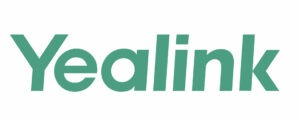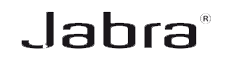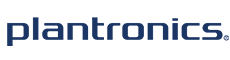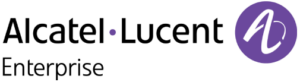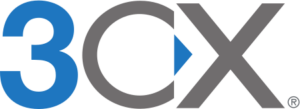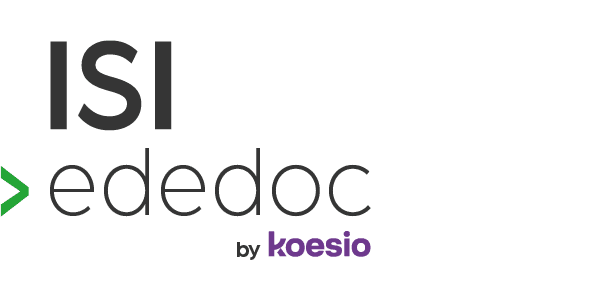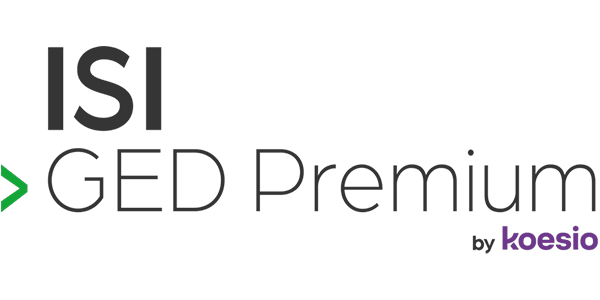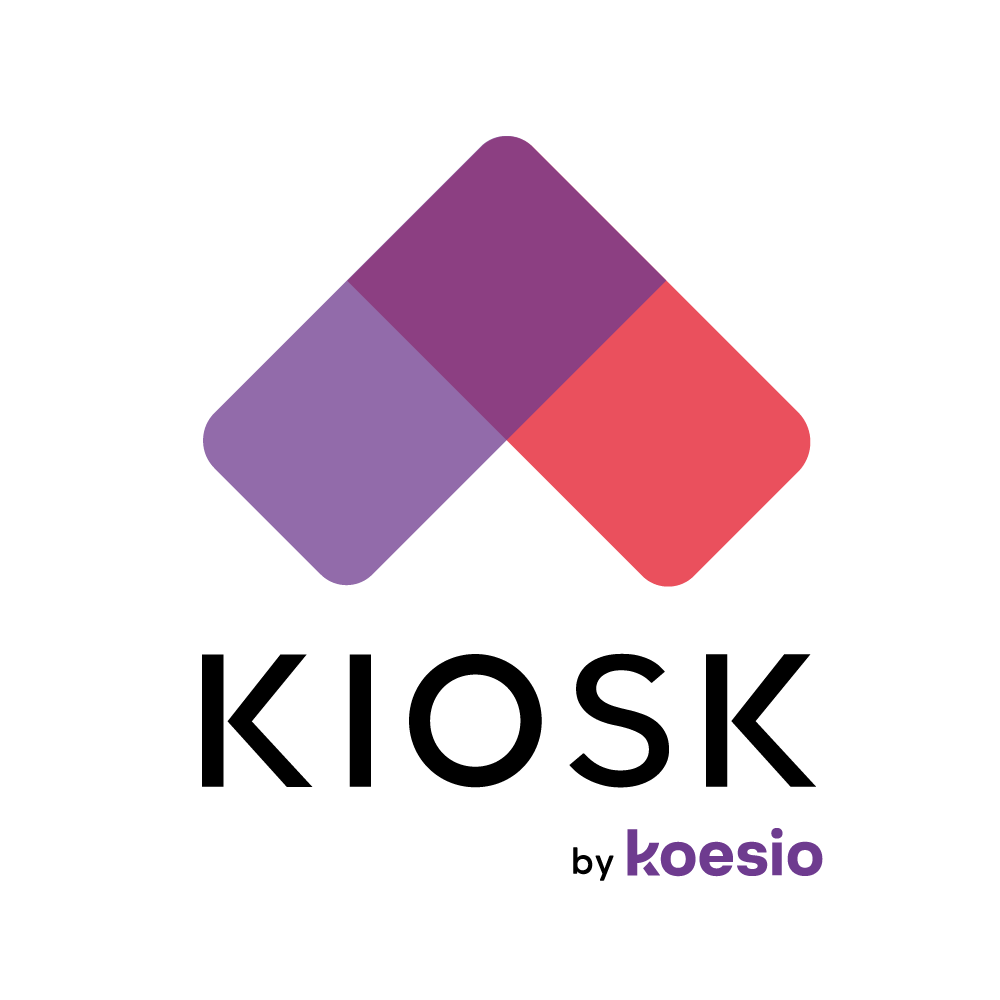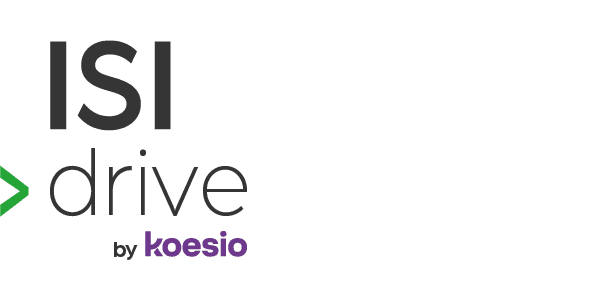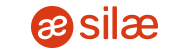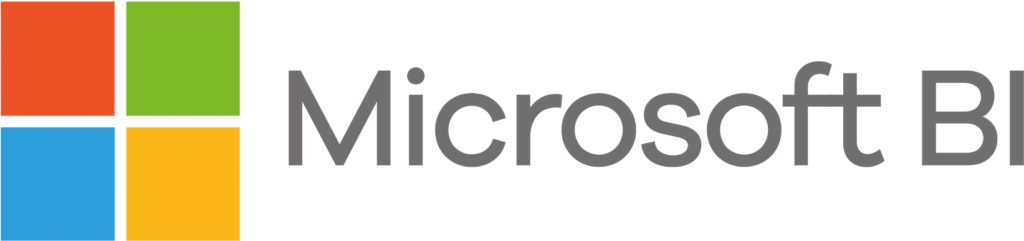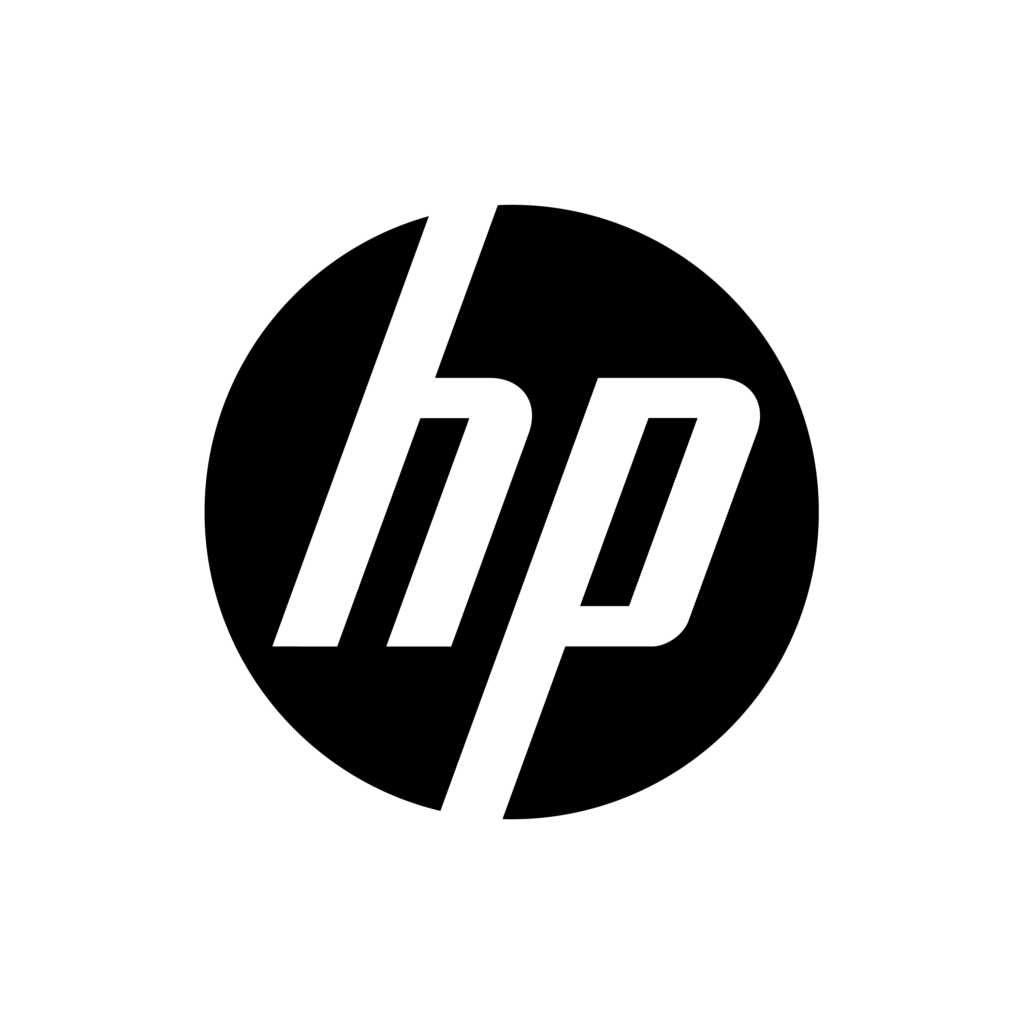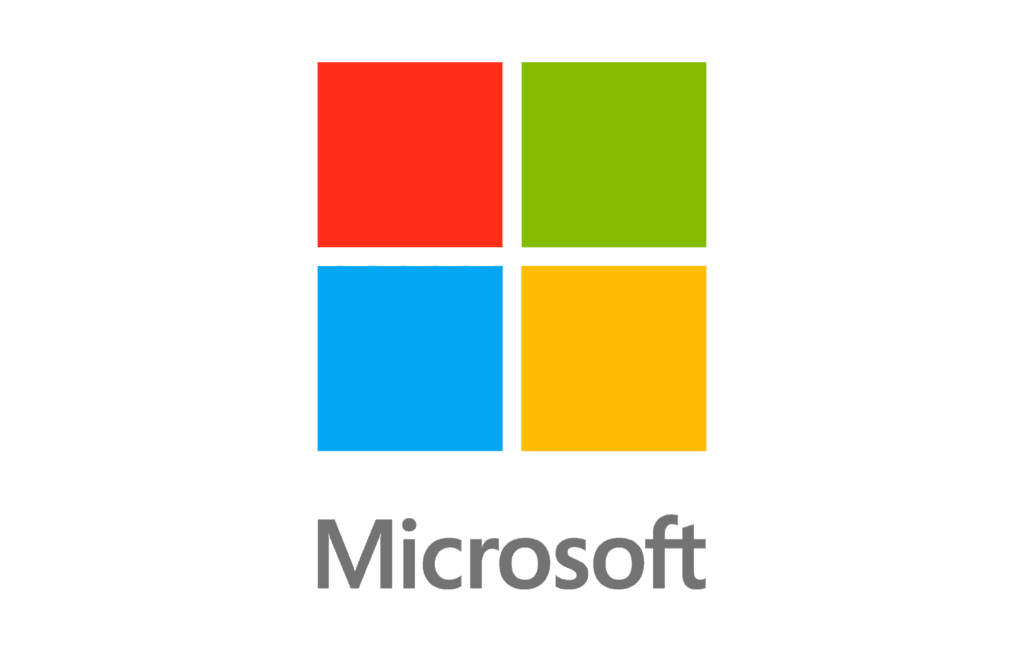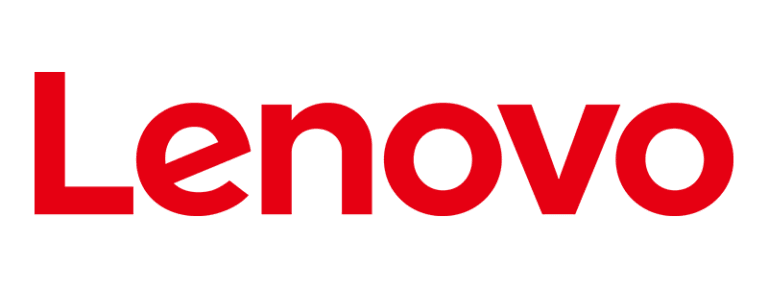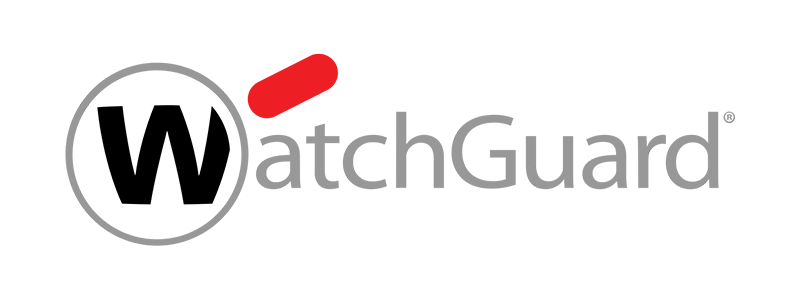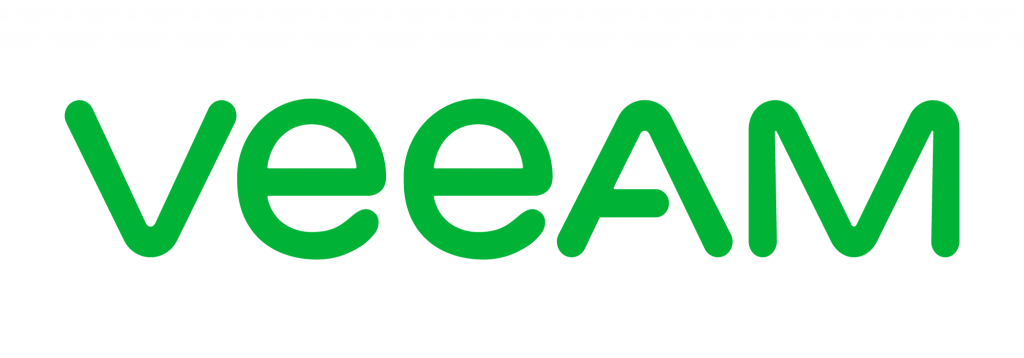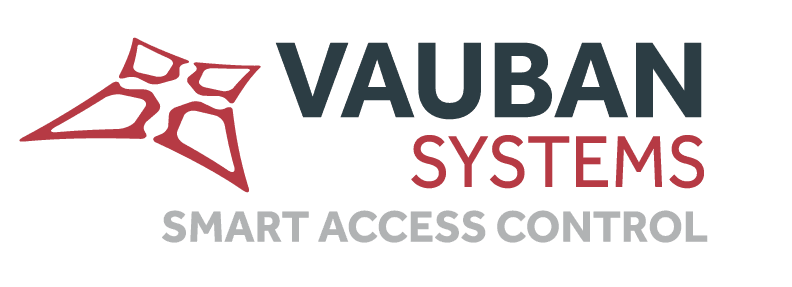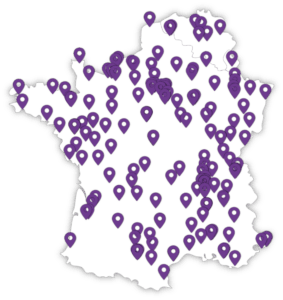Public
- Utilisateurs traitant les documents à intégrer dans la solution ISI EDEDOC
- Utilisateurs ayant accès à la plateforme administrateur de la solution.
- Accessible aux personnes en situation de handicap, contactez notre référent pour plus d’informations : psh-aura@koesio.com
Pré-requis
Connaitre l’environnement Windows
Avoir un modèle de document à intégrer dans la solution
Durée
À définir
Prix
Sur devis
Dates des sessions
À définir
Programme révisé : 02/01/2024
Objectifs
A l’issu de la formation, le stagiaire doit être capable de connaitre le fonctionnement global de la solution, connaitre les différents modules disponibles dans la solution, savoir utiliser les différents modules et maitriser la plateforme administrateur.
Contenu de la formation ISI Ededoc
1-Présentation globale d’Ededoc et de l’imprimante virtuelle
- Accueil des participants
- Présentation de la formation et de son cadre
- Envoyer un spool d’impression depuis l’ERP, le logiciel métier, la suite Office, …
- Sélection d’une configuration (si non automatique)
- Explication des 4 principaux boutons « Annuler » « Exécuter » « Imprimer » « Exécuter & Imprimer »
- Définir un profil par défaut
2- Formation sur le module batch
- Lancement et Présentation de la console d’administration
- Où et comment placer les documents PDF qui doivent être traités ?
- Comment verifier les bons traitements et identifier les erreurs (logs)
3- Administration de l’imprimante virtuelle (si vendue)
- Création d’une nouvelle configuration / Duplication d’une configuration
- Ajout de fonds de pages (recto + verso) et paramétrages
- Extraire des métadonnées / Découper le flux d’impression selon l’une d’elles / Activer une source de données externe
Activer et paramétrer le stockage du document (nom du fichier, emplacement, XML…) - Activer la signature électronique
- Insérer des règles de reconnaissance par mots-clés afin d’utiliser le profil «automatique»
- Définir et paramétrer un périphérique d’impression par défaut
- Gérer les autorisations dans le client léger pour ce profil
4 – Administration du module batch (si vendu)
- Ajout / Modification d’un scenario
- Suppression d’un scenario
- Insérer un certificat
- Arrêter ou redémarrer le service
- Consulter le journal des évènements
5- Formation du Module Editique
- Joindre un document nominative ou non
- Envoyer un document en éditique avec possibilité de modifier l’adresse postale du destinataire, et choix de l’affranchissement
- Comment et pourquoi activer ou désactiver la page porte adresse?
Consulter l’historique de tous les envois éditiques sur le portail et identifier les plis non distribués - Annuler un envoi avant traitement par le centre éditique
6- Formation du module Bulletin de salaire électronique
- Présentation du coffre-fort numérique MyEDEDOC
- Présentation et connexion au portail RH administrateur
- Comment créer un nouveau collaborateur ?
- Comment importe une liste de collaborateur avec le bon format de fichier ?
- Recherche, modification, envoi d’un nouveau lient coffre-fort pour un salarié existant
- Envoyer un document bulletin de salaire aux salaries
- Joindre un document nominatif ou non aux bulletins
- Consulter l’historique d’envois des BSE sur le portail
- Où est stocké le double de bulletin pour l’employeur ?
7- Formation du module signature électronique
- Les prérequis importants sur le document pour l’envoi ESIGN (zone mail, n° téléphone…)
- Explication des diverses possibilités de personnalisation des envois (mail d’envoi,ordonnancement, temps de validité de la signature, relance)
- Envoyer un document à signer au destinataire avec possibilité de modifier l’email, le numéro de telephone, les zones de signature…
- Suivre l’avancement des documents envoyés pour signature électronique
- Relancer / Annuler un traitement eSIGN
- Télécharger le dossier de preuve d’un document signé
8- Formation du module dématérialisation
- Présentation des prérequis nécessaires à l’envoi dématérialisé (adresse mail expéditeur avec champ SPF, adresse mail du client)
- Joindre un document nominative ou non à l’envoi
- Envoyer un document dématérialisé avec possibilité de modifier l’adresse mail du destinataire, le corps du mail…
- Suivi des envois sur le portail
- Renvoyer un document depuis le portail
- Si utilisation d’une source de données externe : paramétrage du fichier Excel, manipulation en cas de nouveau client, ou de modifications
9- Formation du module Chorus
- Présentation des prérequis necessaires à l’envoi chorus( compte chorus de l’émetteur / No de siret, code service , no d’engagement du destinataire )
- Envoyer un document vers chorus avec possibilité de modifier le siret du destinataire, le code service et le numéro d’engagement
- Déposer un document annexe en pièce jointe
- Consulter l’historique de tous les envois chorus sur le portail et leurs statuts
10- Formation recommandé électronique
- Les prérequis importants sur le document pour l’envoi ERES (zone mail, n° téléphone…)
- Explication des diverses possibilités de personnalisation des envois (mail d’envoi, ordonnancement, temps de validité de la signature, relance)
- Envoyer un document au destinataire avec possibilité de modifier l’email, le numéro de téléphone,
- Suivre l’avancement des documents envoyés
- Relancer / Annuler un traitement
- Télécharger le dossier de preuve d’un document signé
- Consulter et Générer des statistiques
- Annulation des Envois
11- Formation du module portail externe
- Présentation du portail externe et de l’arborescence mise en place
- Rechercher, visualiser, supprimer un document
Pédagogie
- Formation assurée par un consultant/formateur expert sur la solution
- Formation en présentiel ou à distance
- Le stagiaire doit être équipé de son propre poste de travail avec la solution installée
- Pour les personnes en situation de handicap, merci de nous contacter
- La formation alternera entre apports théoriques et exercices pratiques
- Formation en présentiel – Langue : Français
- Matériel : ordinateur de l’utilisateur formé.
- Déroulement de cas pratiques du client encadrés par un consultant expert sur les postes des utilisateurs
- Remise de guides utilisateurs
- Support stagiaire, manuel d’utilisation à l’issue de l’installation : https://ededoc.atlassian.net/wiki/home
Sanction de la formation
- Exposés théoriques et mise en pratique
- Validation des acquis à travers des exercices pratiques et/ou des quizz d’évaluation
- Certificat de Réalisation
- Attestation de formation